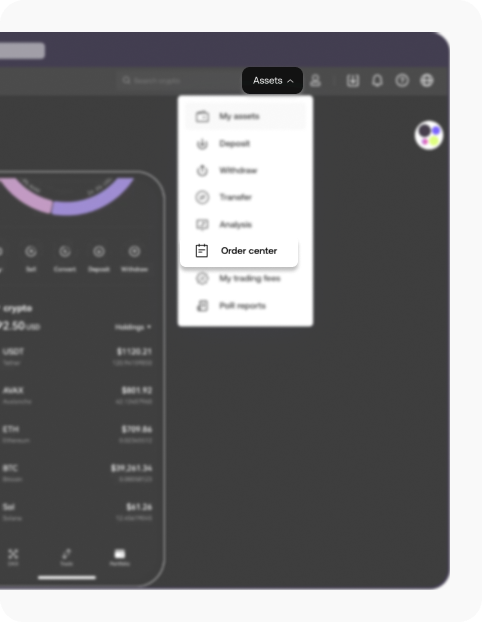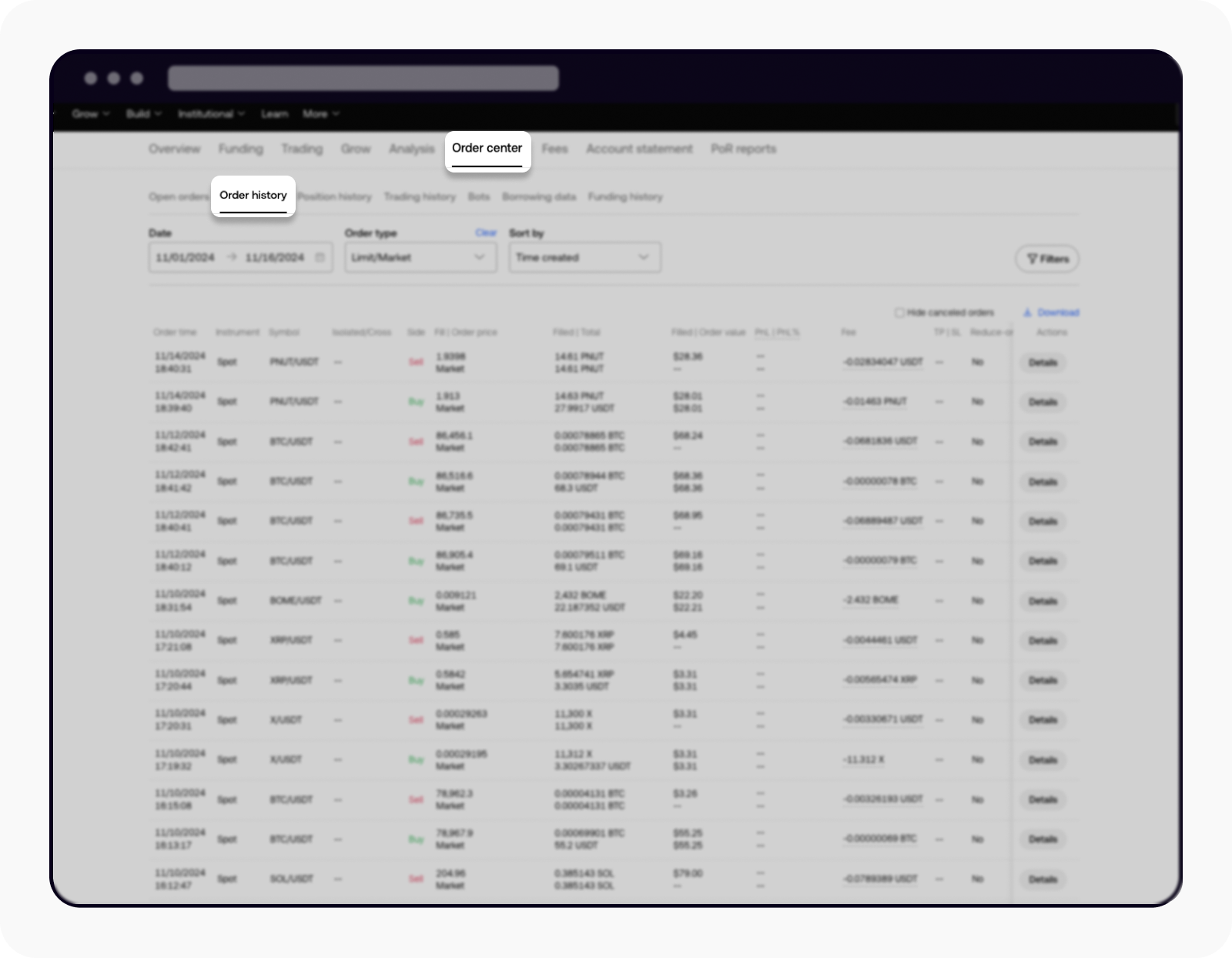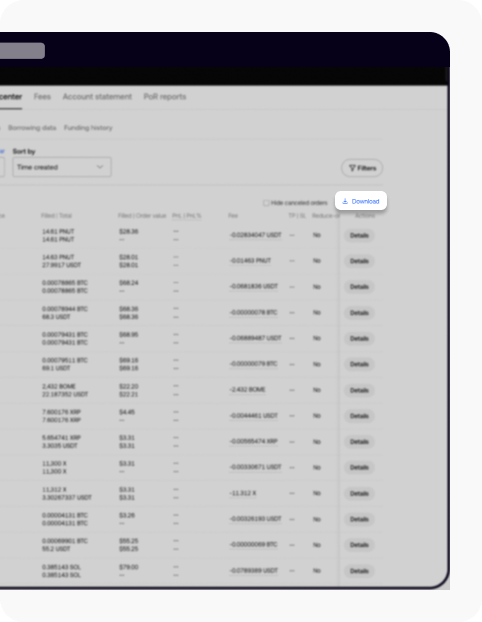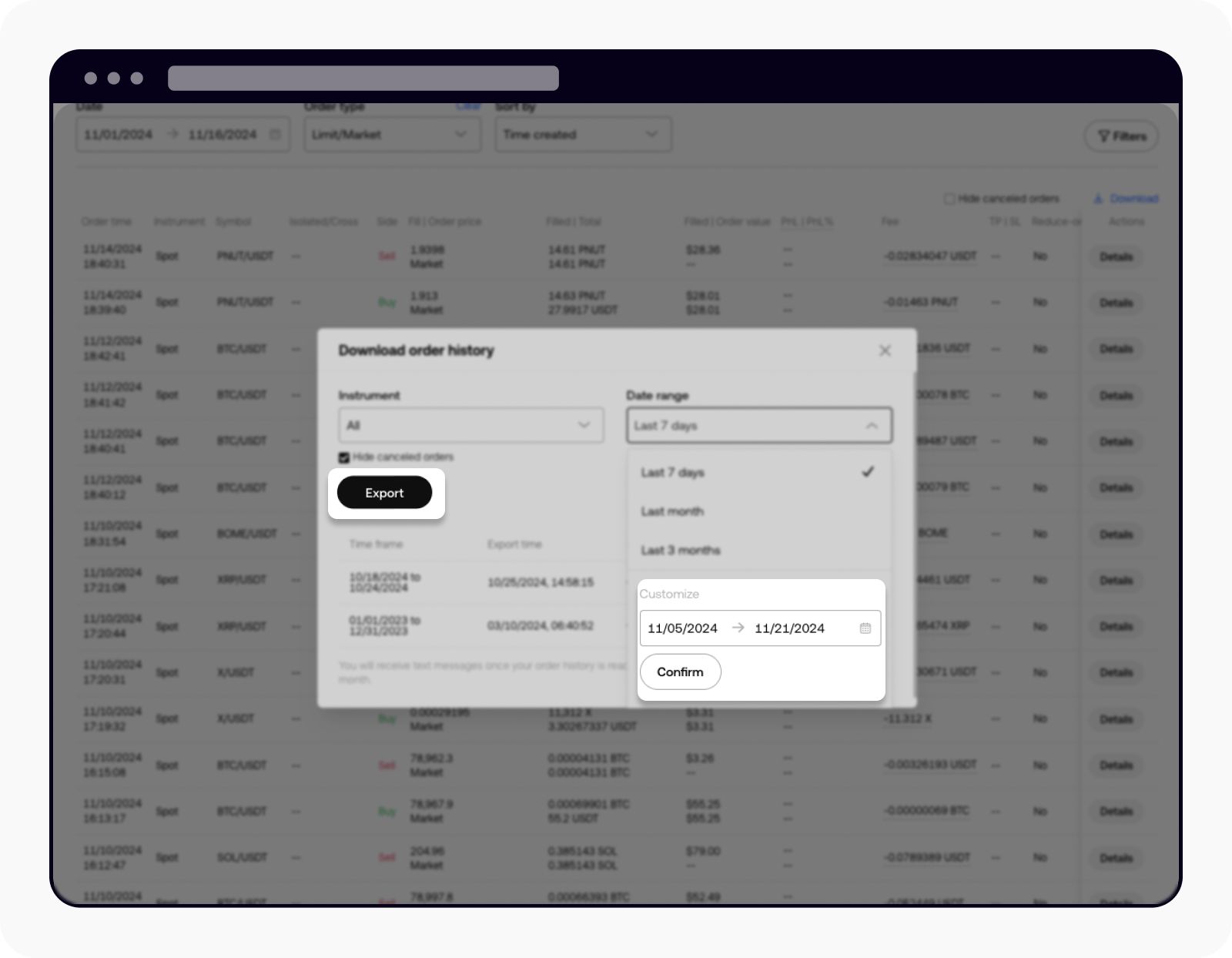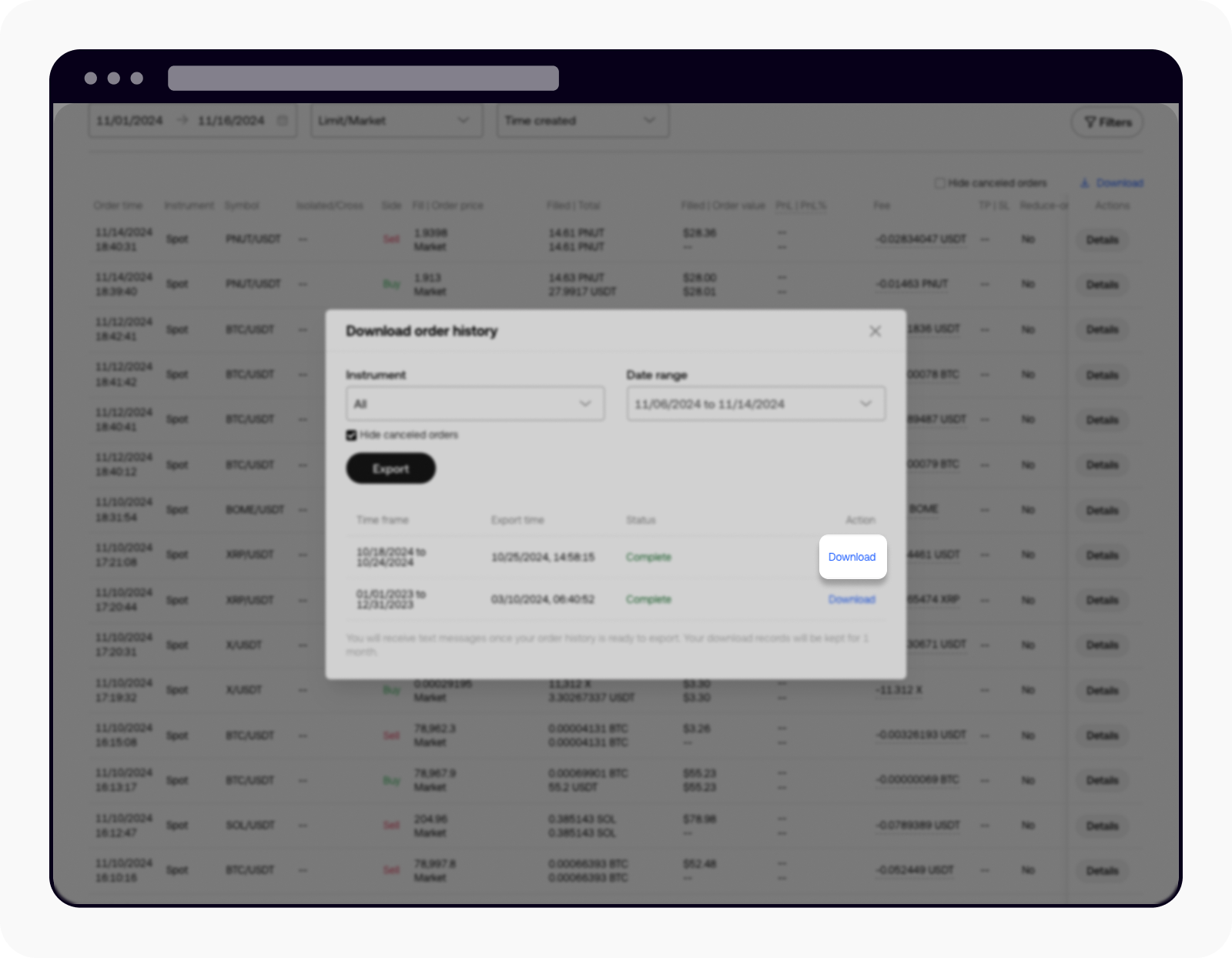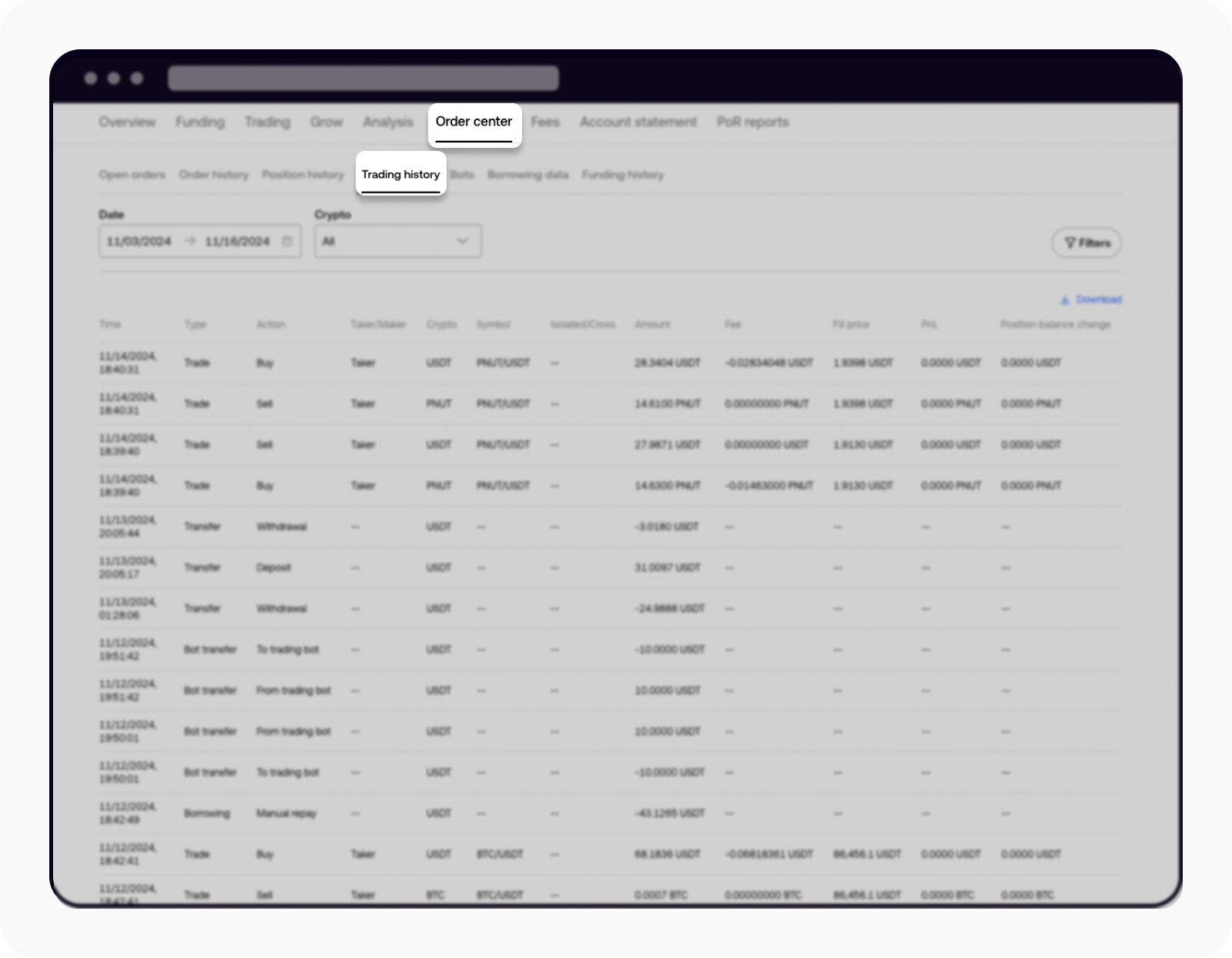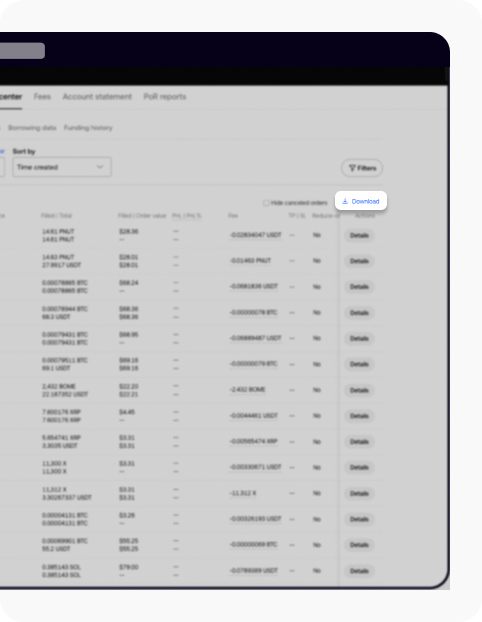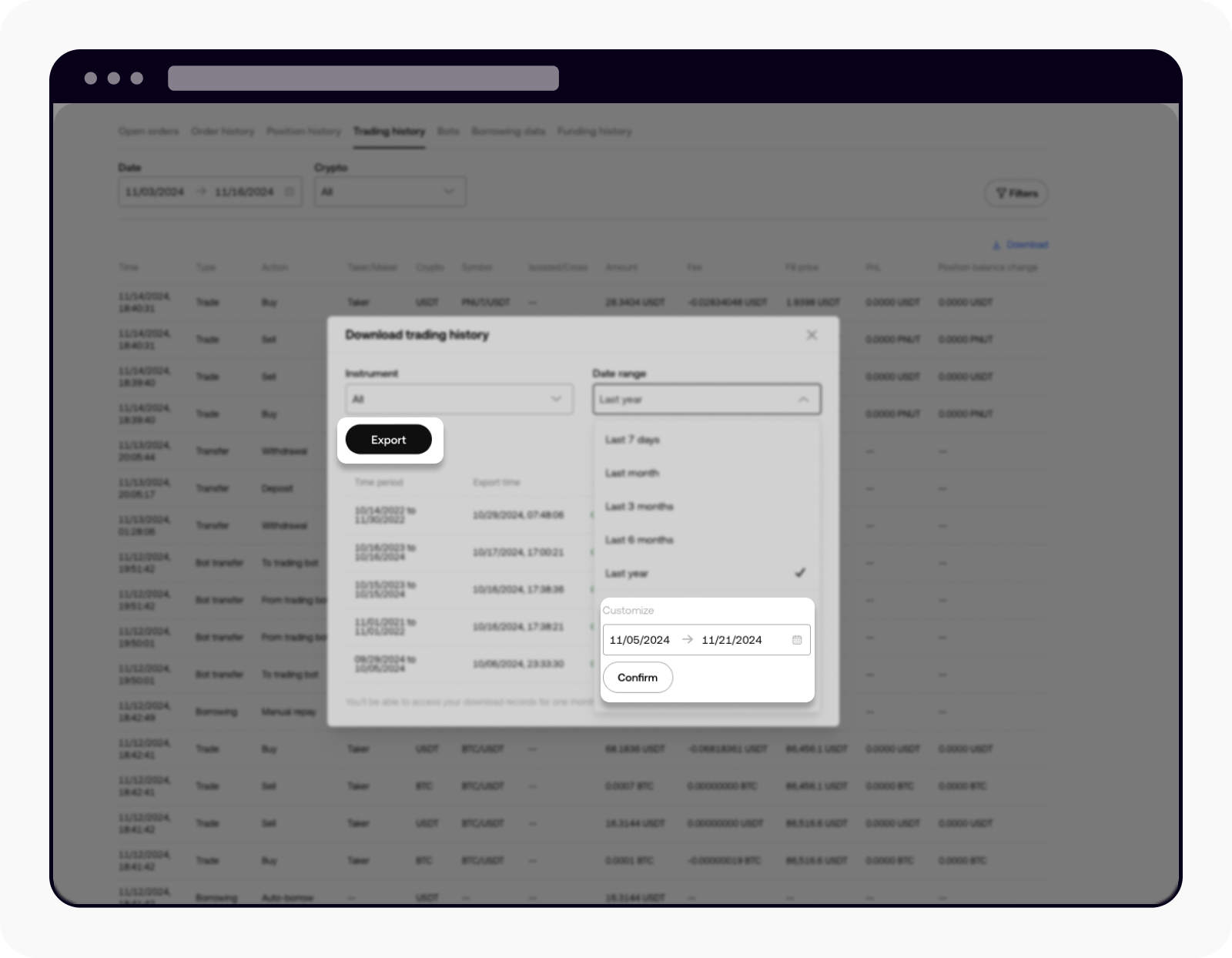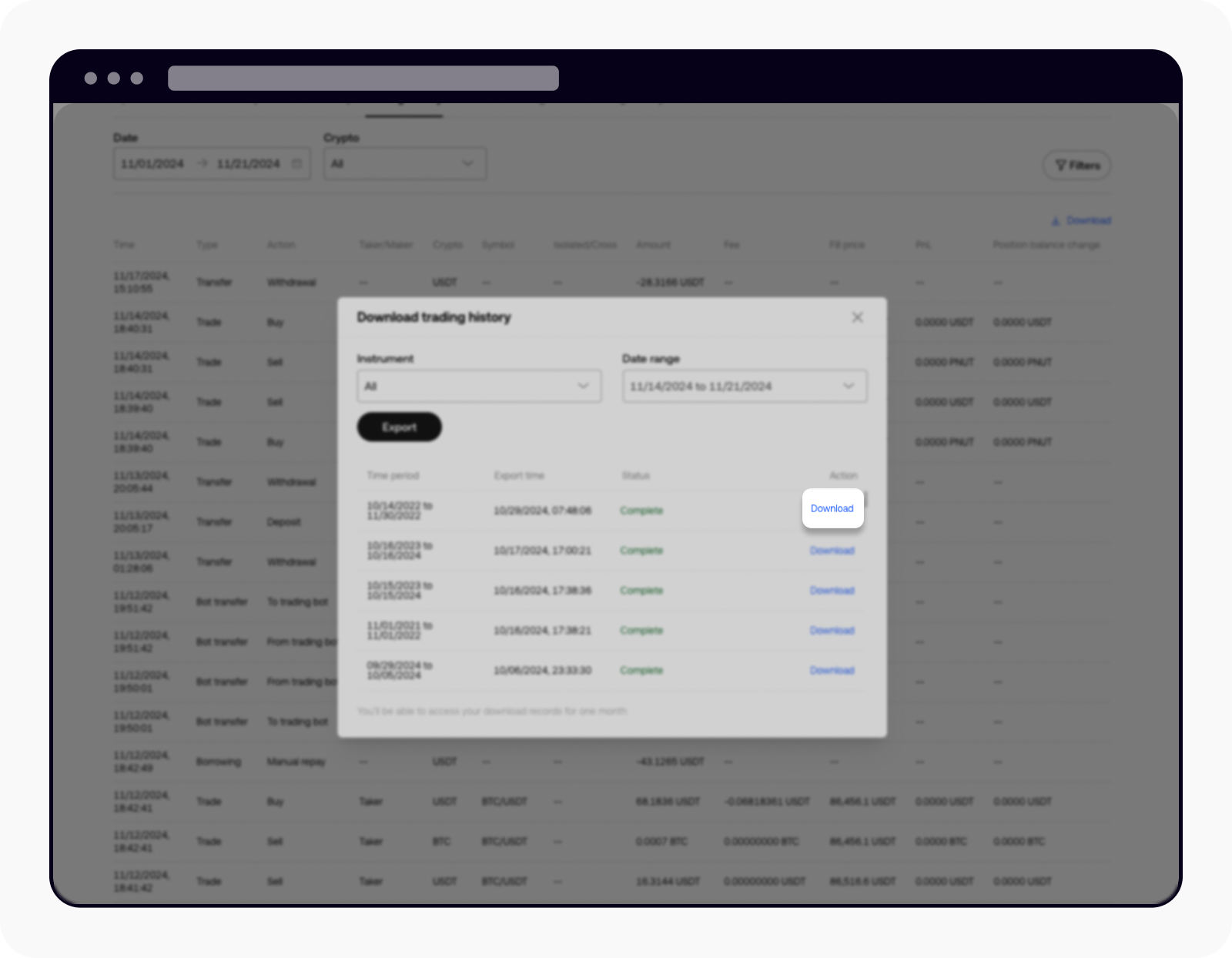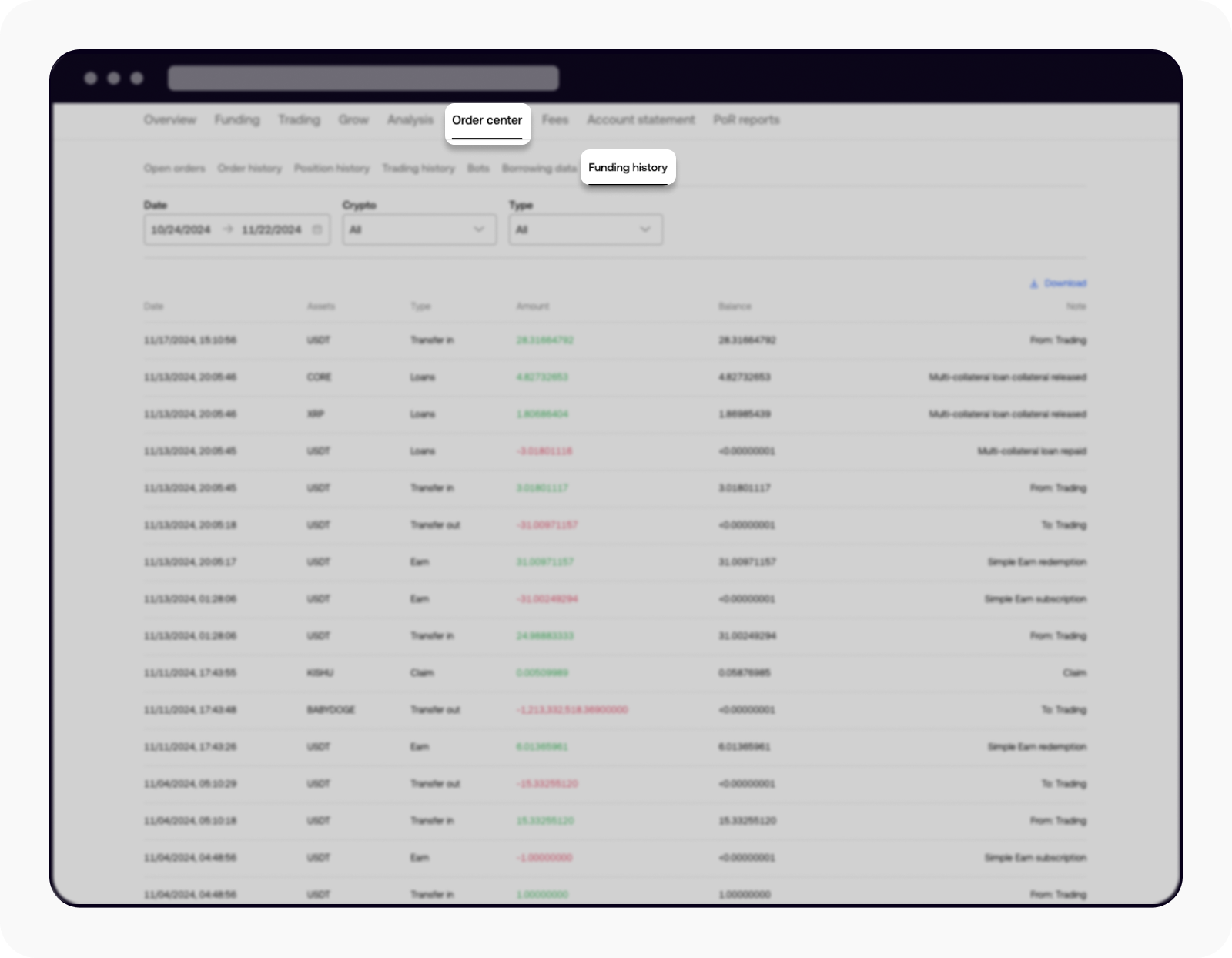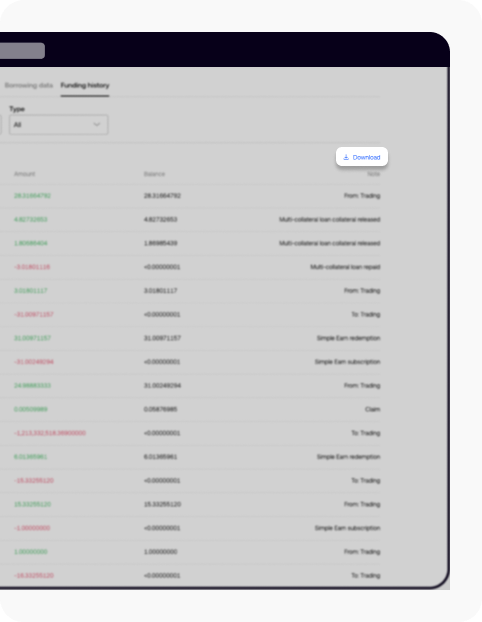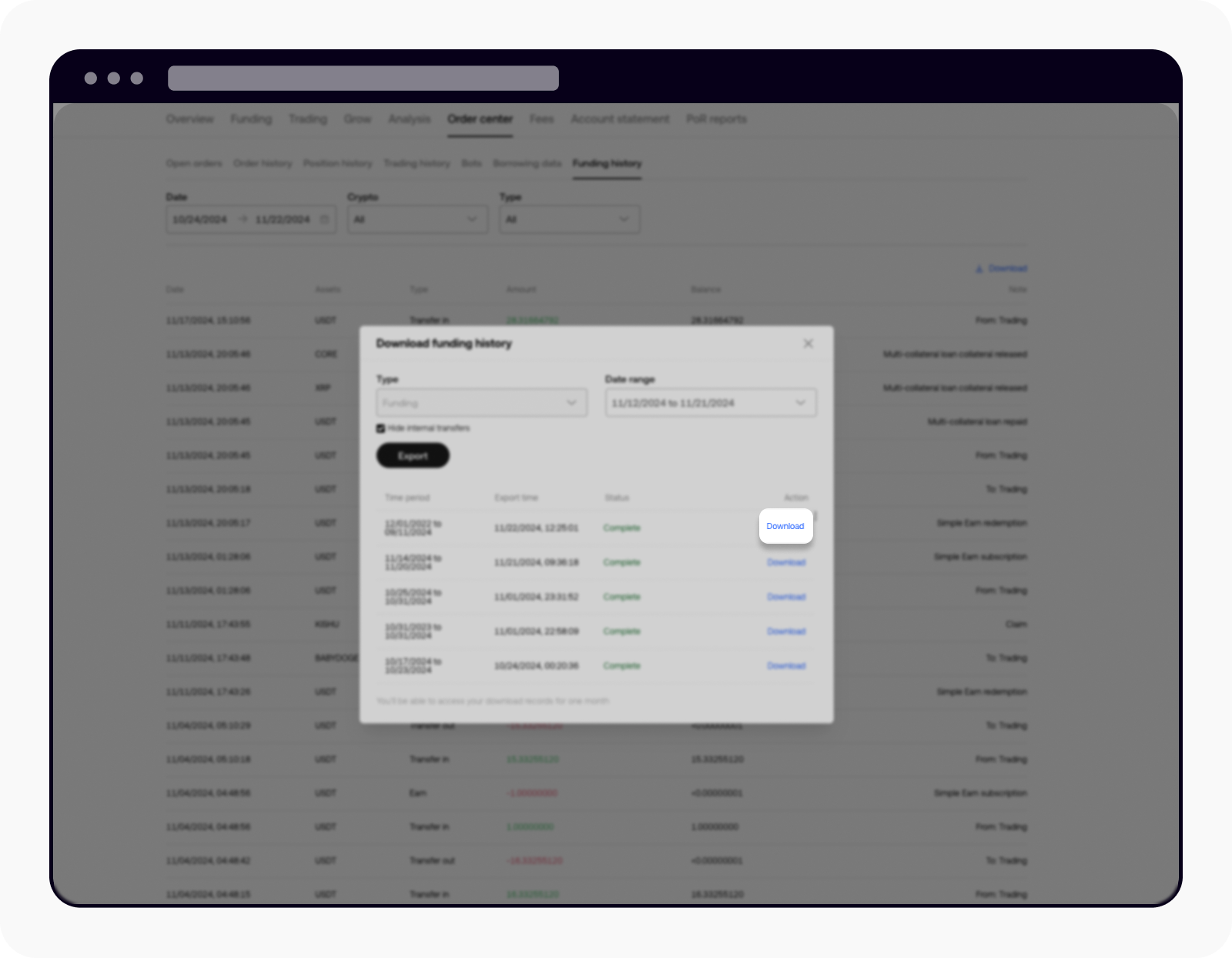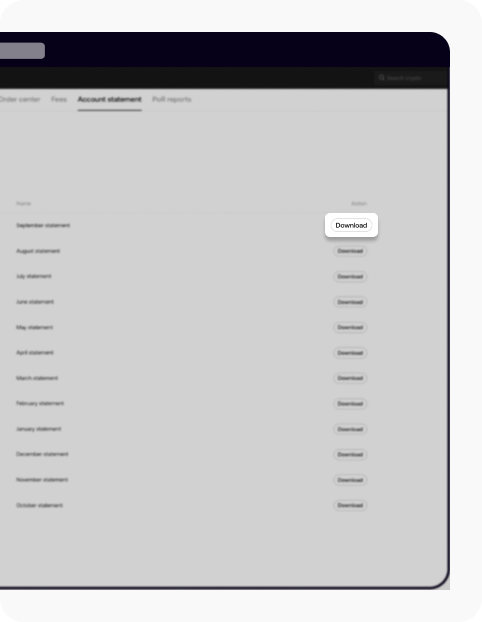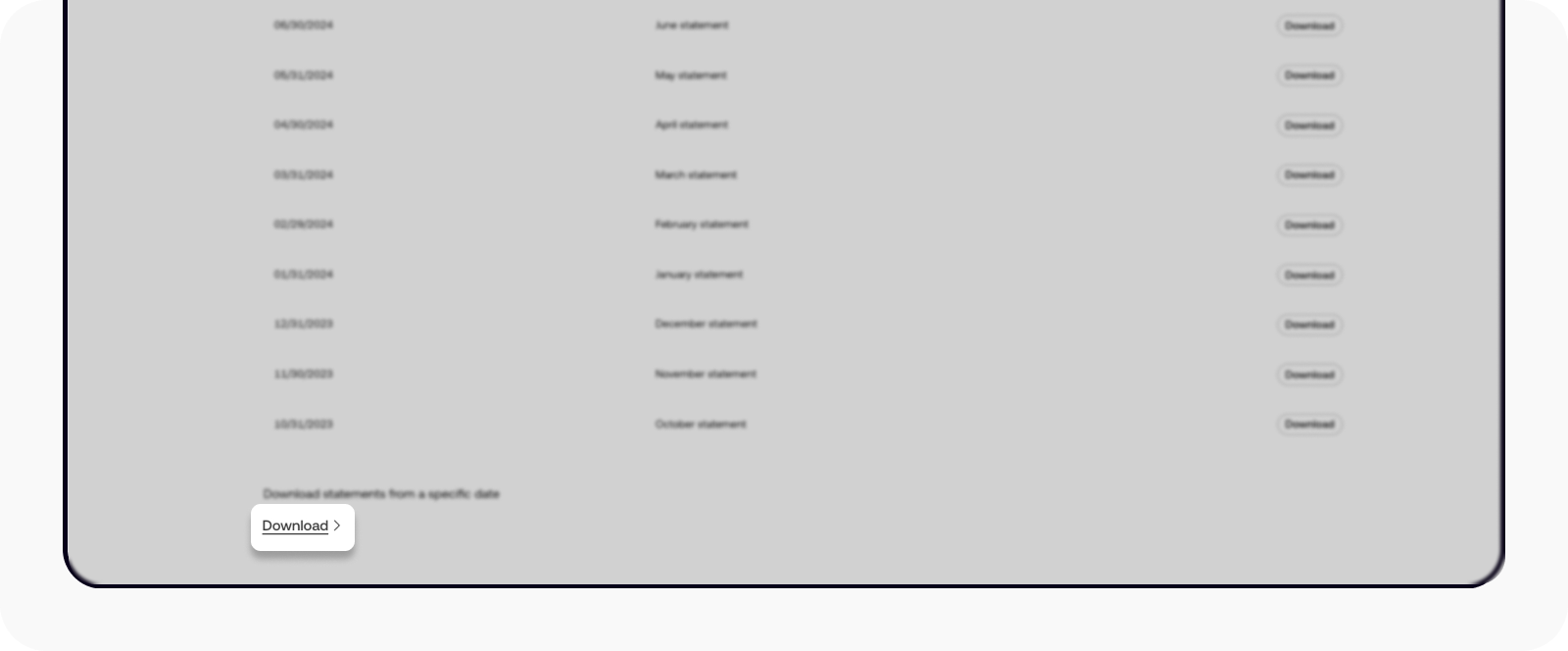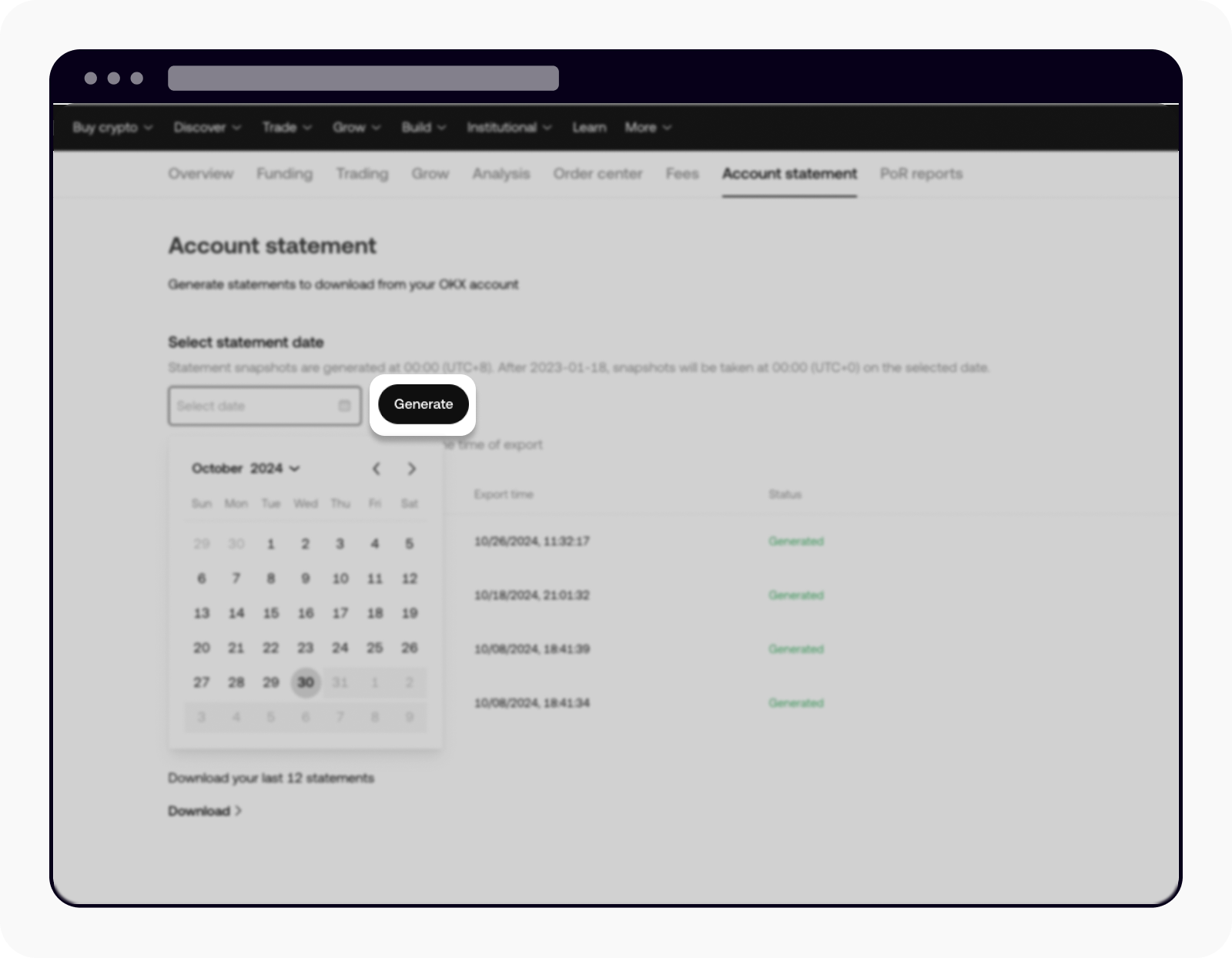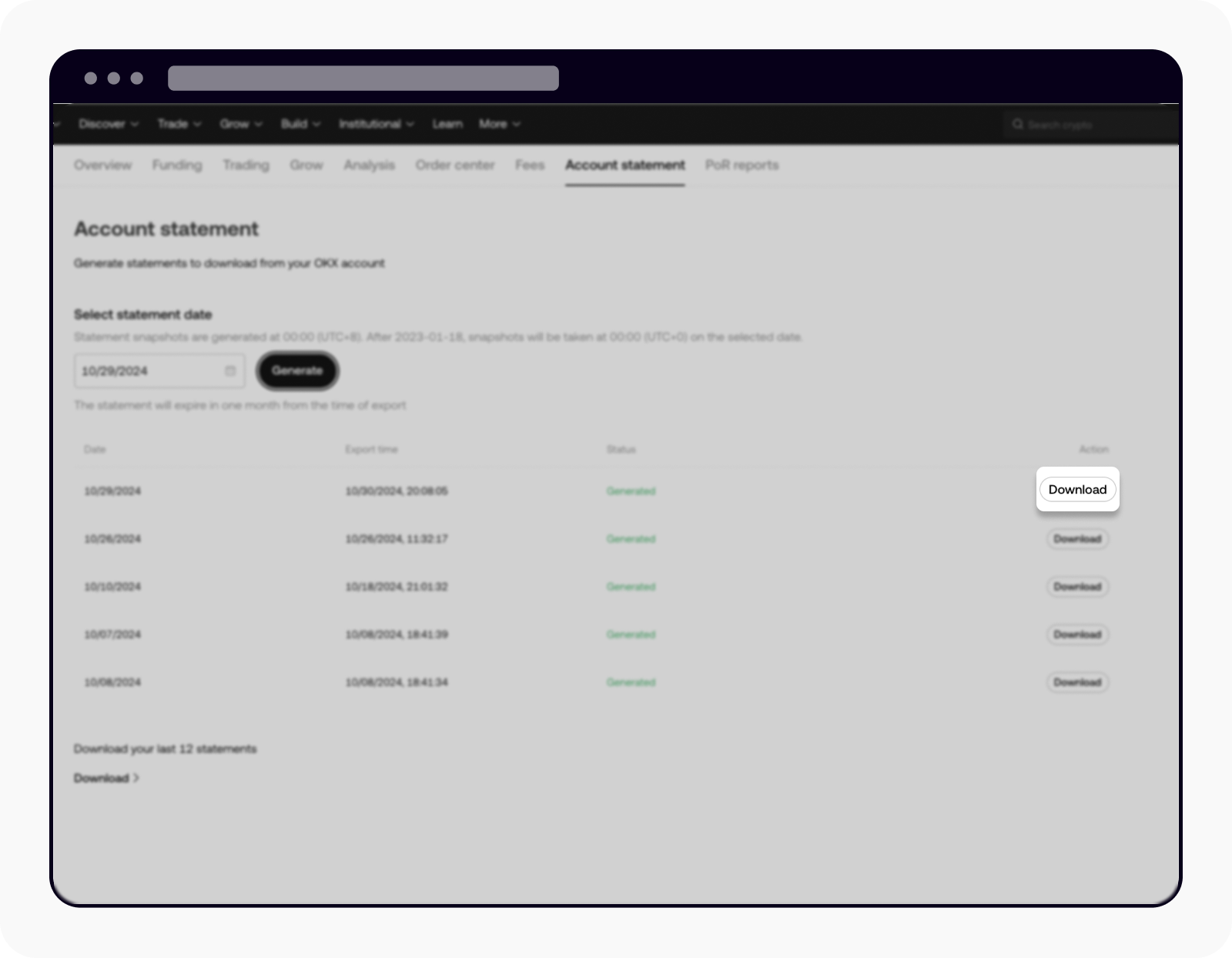Cum descarc extrasele de cont?
Vreau să descarc istoricul ordinelor
Istoricul ordinelor afișează toate ordinele pe care le-ați plasat
Exemplu: dacă ați plasat un ordin limită - fie că a fost executat, anulat sau expirat - va fi afișat aici.
Pentru a descărca istoricul ordinelor, urmați pașii de mai jos.
Mai întâi, conectați-vă la contul dvs. OKX aici
Treceți cu mouse-ul peste Active și selectați Centrul de ordine
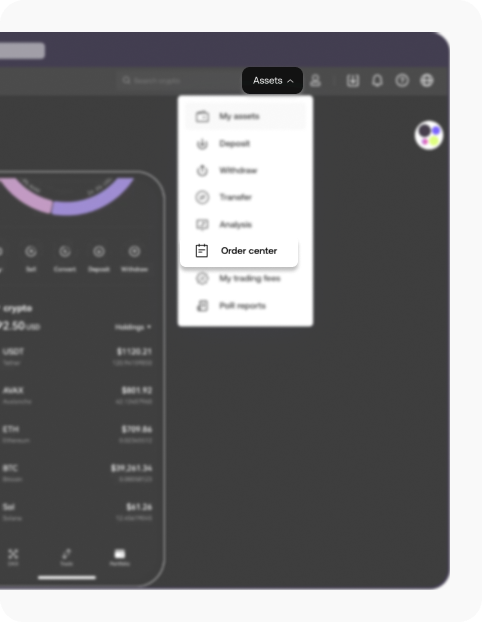
Centrul de ordine se află sub Active
Selectați Istoricul ordinelor din bara de meniu pentru a vizualiza istoricul ordinelor
Observație: istoricul ordinelor poate afișa date doar pentru până la 90 de zile. Pentru a accesa tranzacții pe o perioadă mai mare de 90 de zile, continuați cu pasul 4.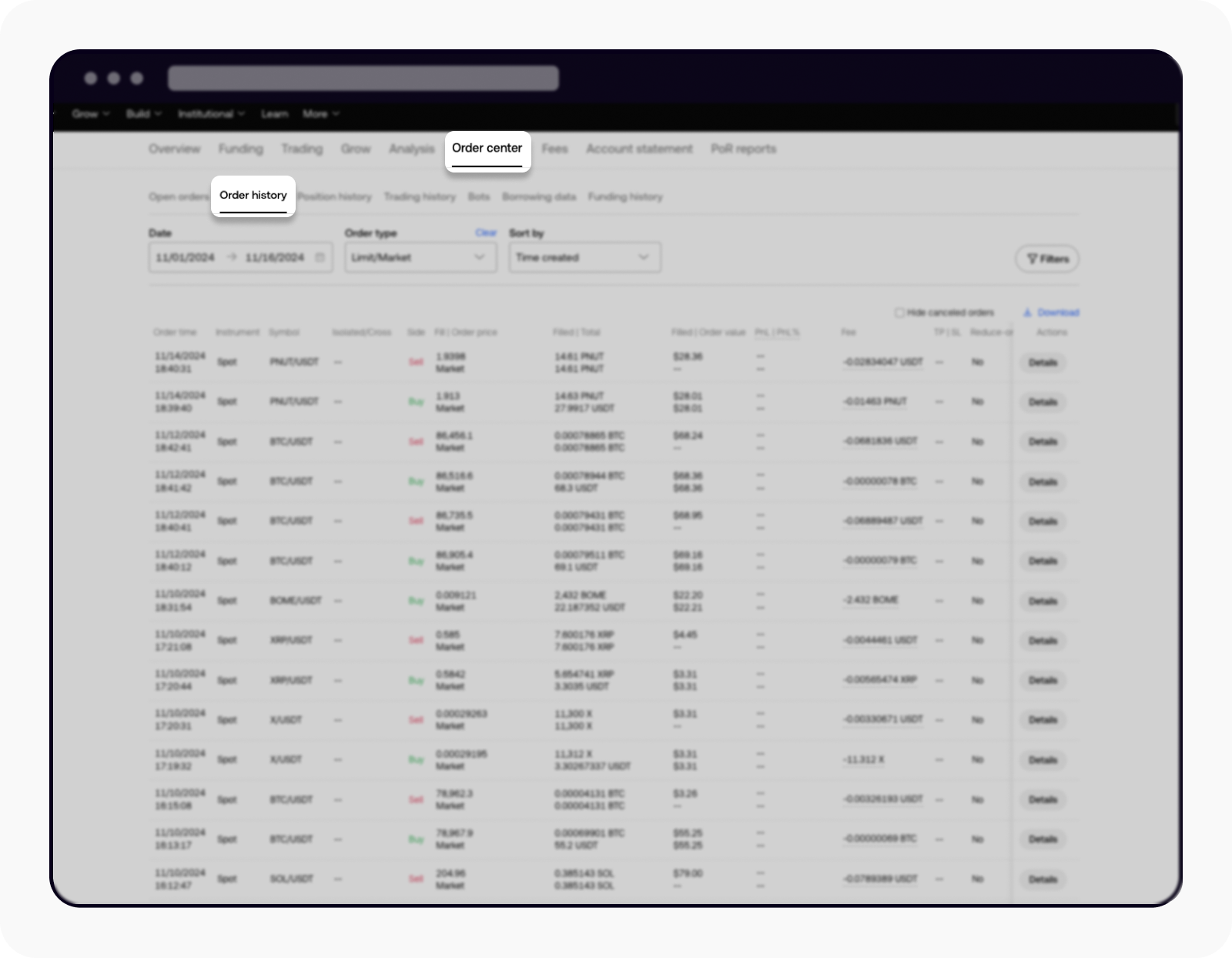
Selectați Istoricul ordinelor pentru a vedea istoricul ordinelor
Selectați opțiunea Descărcare pentru a accesa pagina Descărcarea istoricului ordinelor
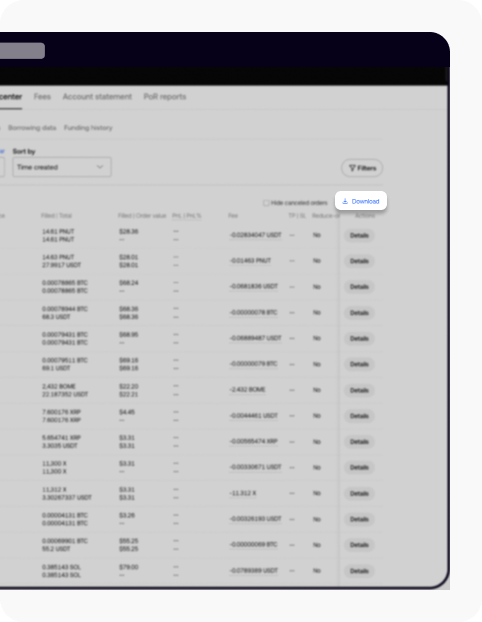
Selectați opțiunea de descărcare pentru a accesa pagina Descărcarea istoricului ordinelor
Selectați intervalul de date, apoi selectați Export
Observație: utilizatorii VIP pot descărca extrase începând cu februarie 2021.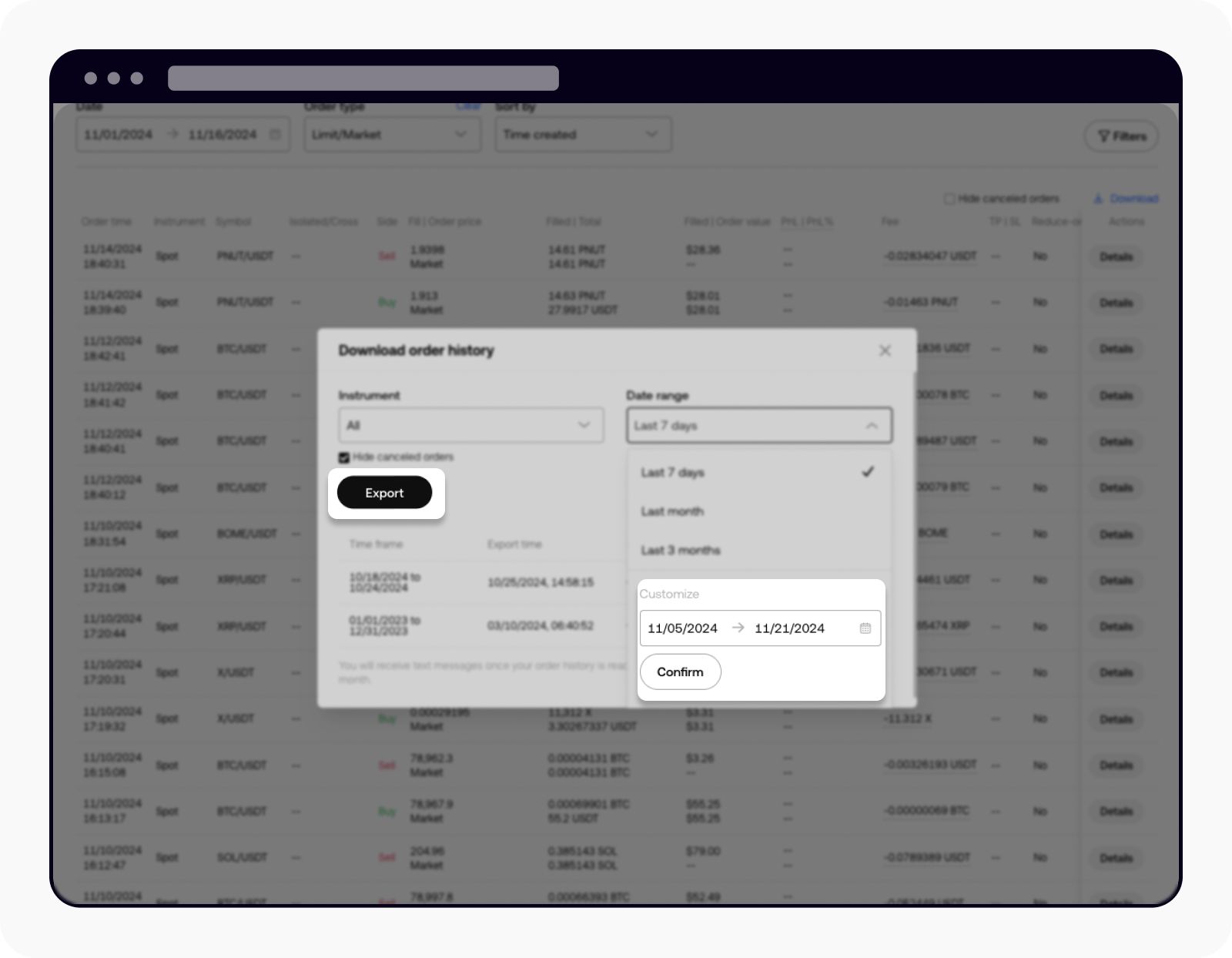
Selectați Export după ce ați selectat data preferată
După ce extrasul este gata, puteți selecta Descărcare pentru a descărca extrasul
Observație: generarea extrasului poate dura ceva timp.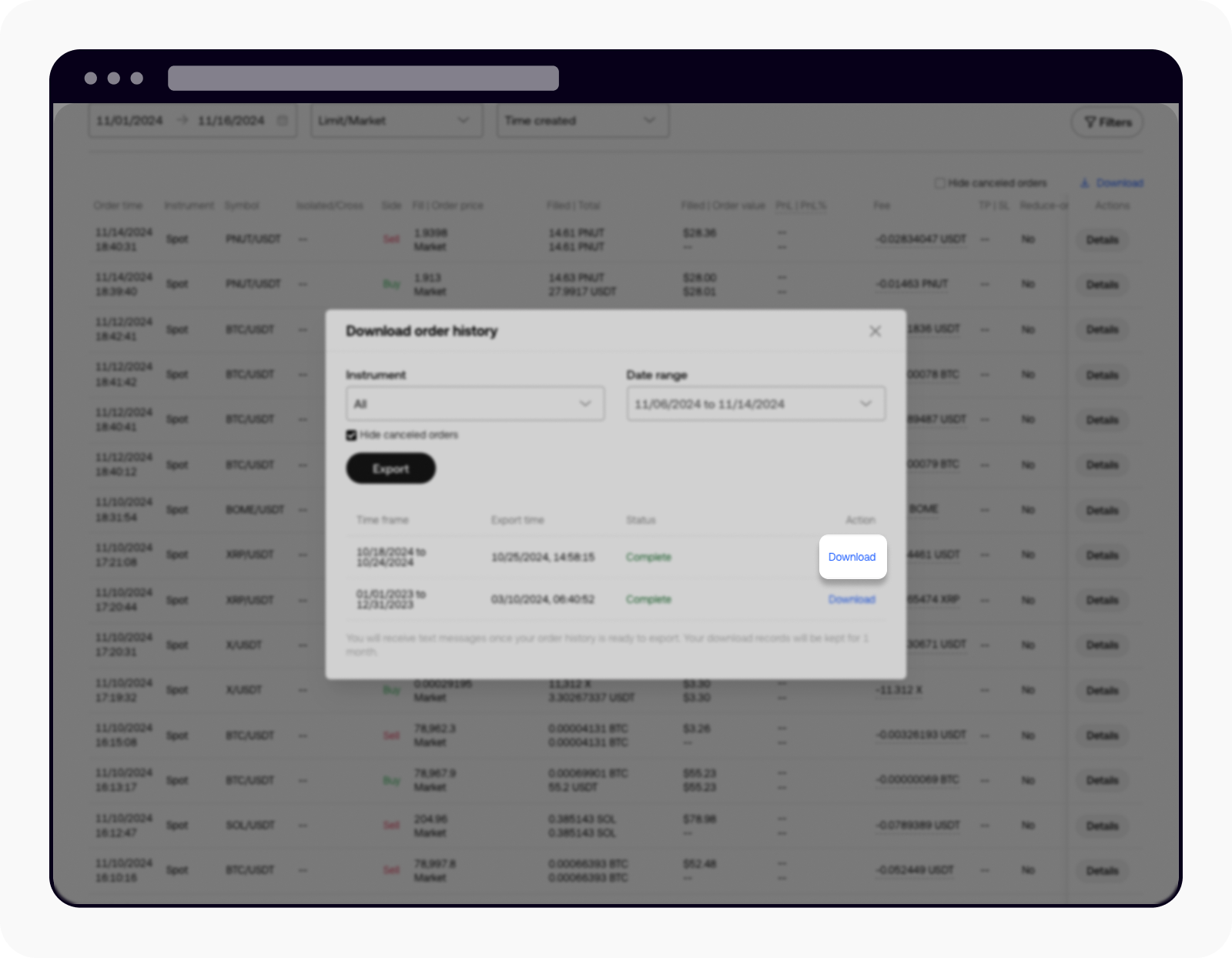
Selectați Descărcare pentru a descărca extrasul
Vreau să descarc istoricul de tranzacționare
Istoric de tranzacționare afișează orice modificări aduse soldului dvs. legate de activitatea de tranzacționare.
Exemplu: veți vedea intrările pentru ordinele executate, comisioane de tranzacționare și transferuri asociate tranzacționării.
Pentru a descărca istoricul de tranzacționare, urmați pașii de mai jos.
Selectați Istoric de tranzacționare din bara de meniu pentru a vizualiza istoricul de tranzacționare
Observație: istoricul de tranzacționare poate afișa date doar pentru o perioadă de până la 90 de zile.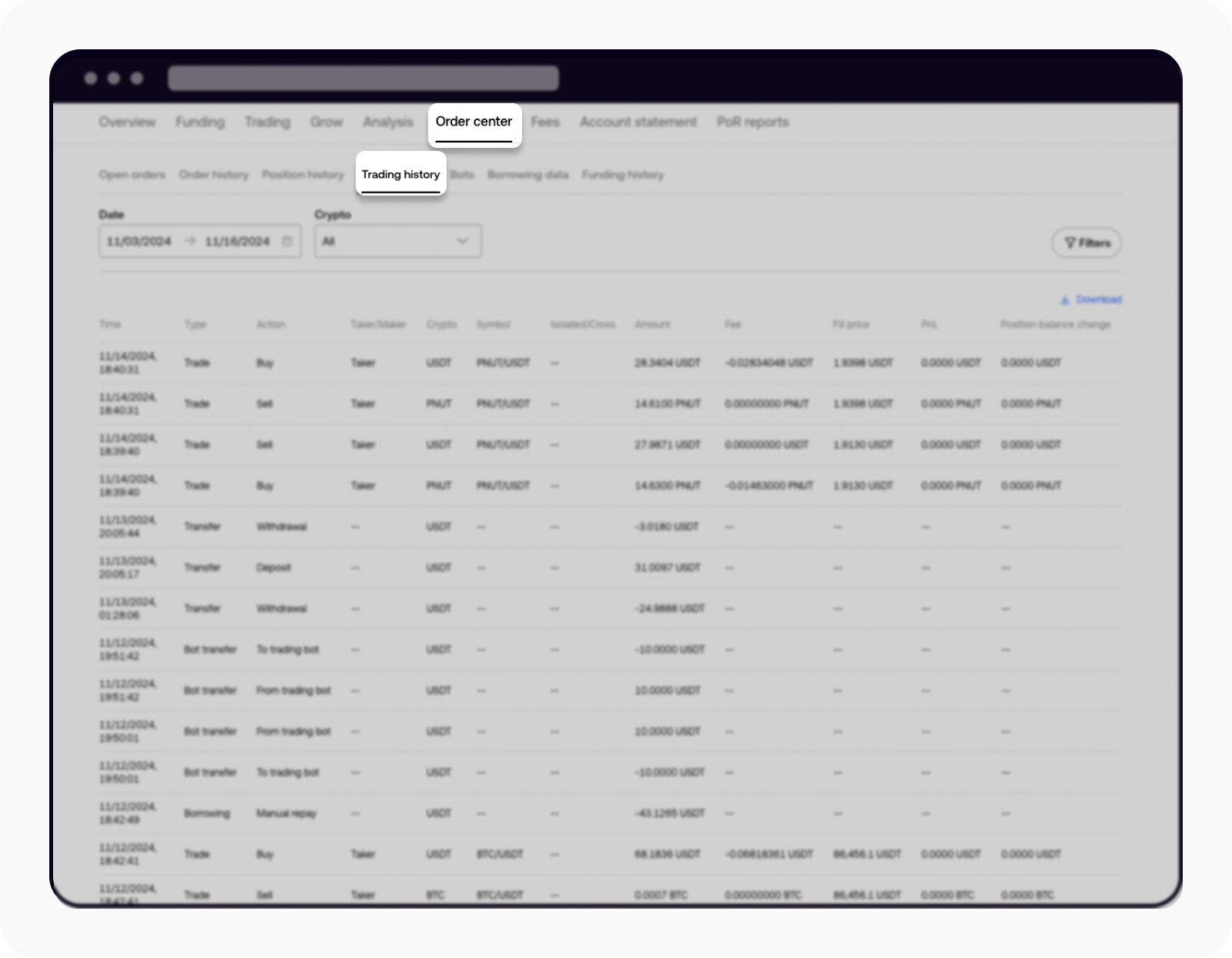
Selectați Istoric de tranzacționare pentru a vă vizualiza istoricul de tranzacționare
Selectați opțiunea Descărcare pentru a accesa pagina Descărcarea istoricului de tranzacționare
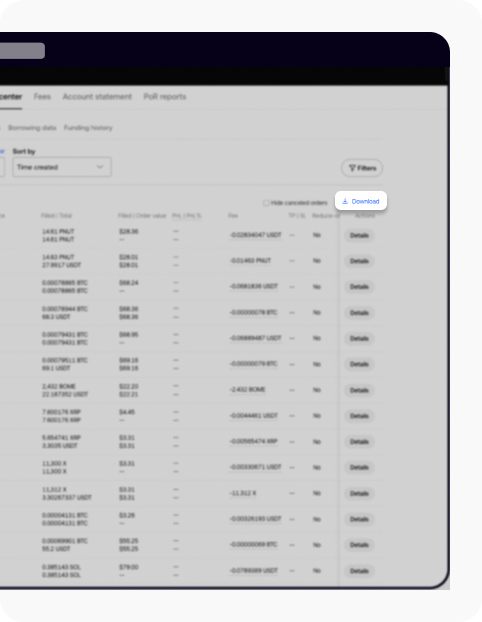
Selectați opțiunea de descărcare pentru a accesa pagina Descărcarea istoricului de tranzacționare
Selectați intervalul de date, apoi selectați Export
Observație: puteți descărca extrase începând cu februarie 2021.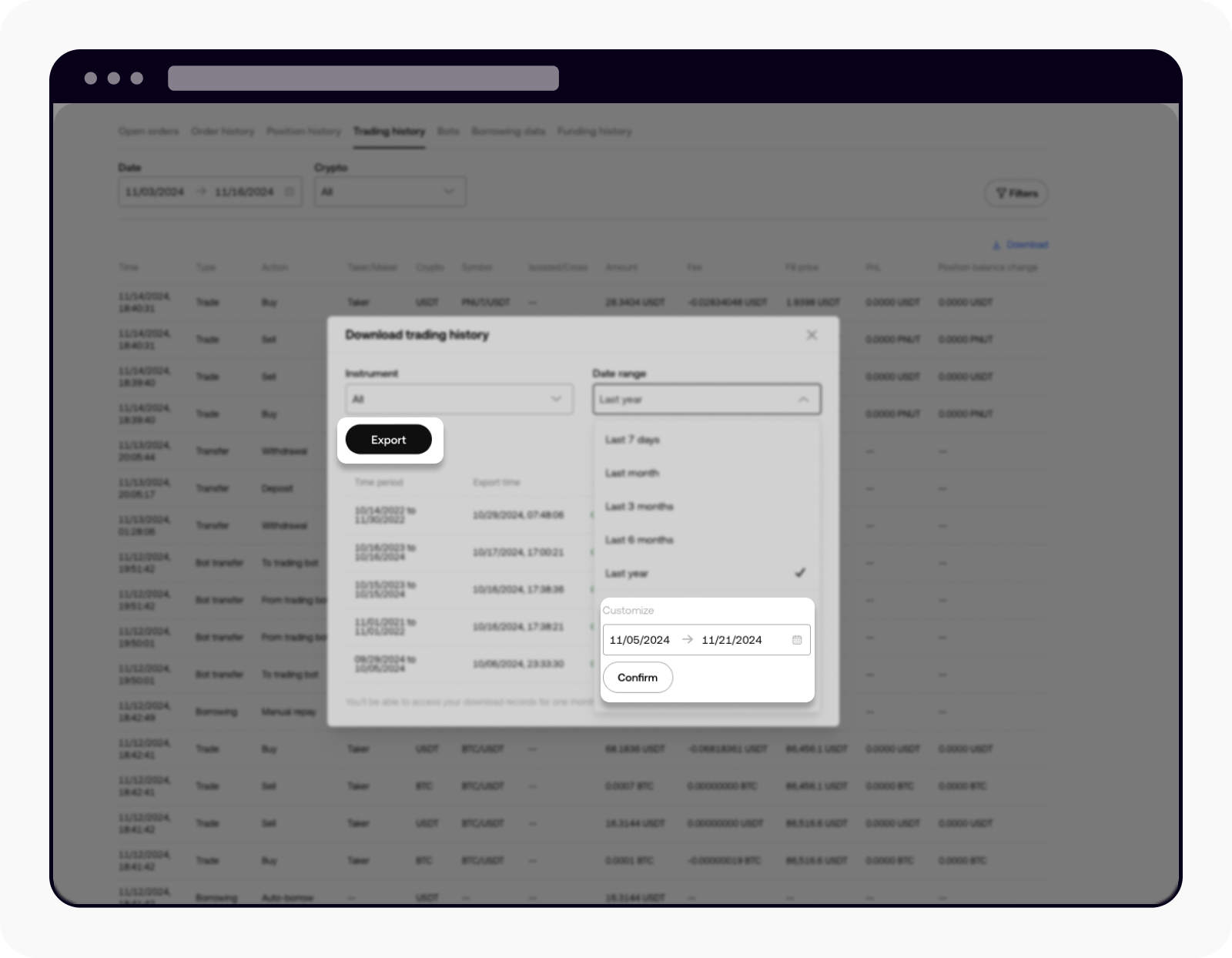
Selectați Export după ce ați selectat data preferată
După ce extrasul este gata, puteți selecta Descărcare pentru a descărca extrasul
Observație: generarea extrasului poate necesita ceva timp.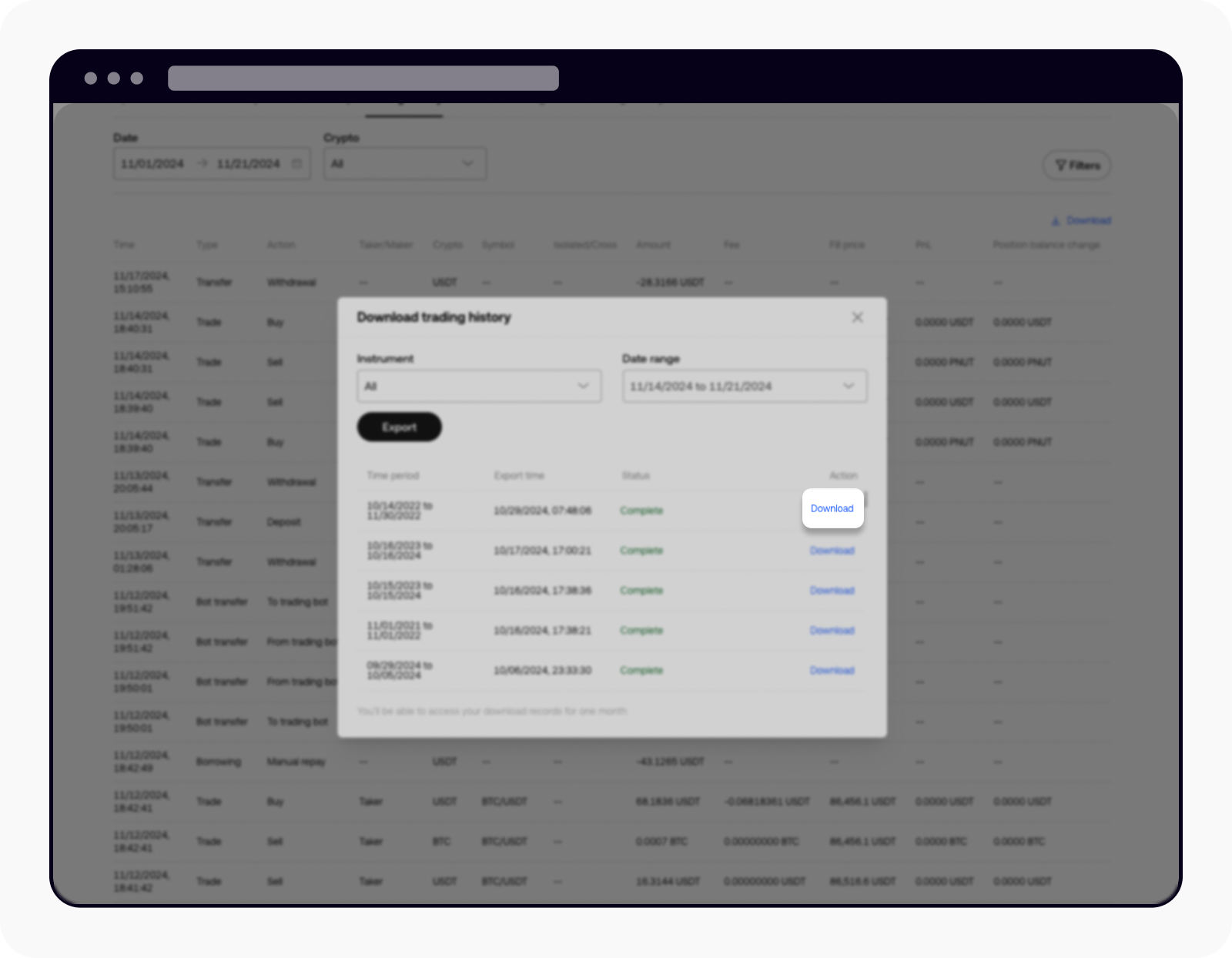
Selectați Descărcare pentru a descărca extrasul
Vreau să descarc istoricul de finanțare
Istoric finanțare afișează modificările soldului dvs. asociate cu depunerile, retragerile sau transferurile.
Exemplu: când depuneți sau retrageți cripto din contul dvs., acestea vor fi înregistrate aici.
Pentru a descărca istoricul de finanțare, urmați pașii de mai jos.
Selectați Istoric de finanțare din bara de meniu pentru a vizualiza istoricul de finanțare
Observație: istoricul de finanțare poate afișa date doar pentru o perioadă de până la 90 de zile.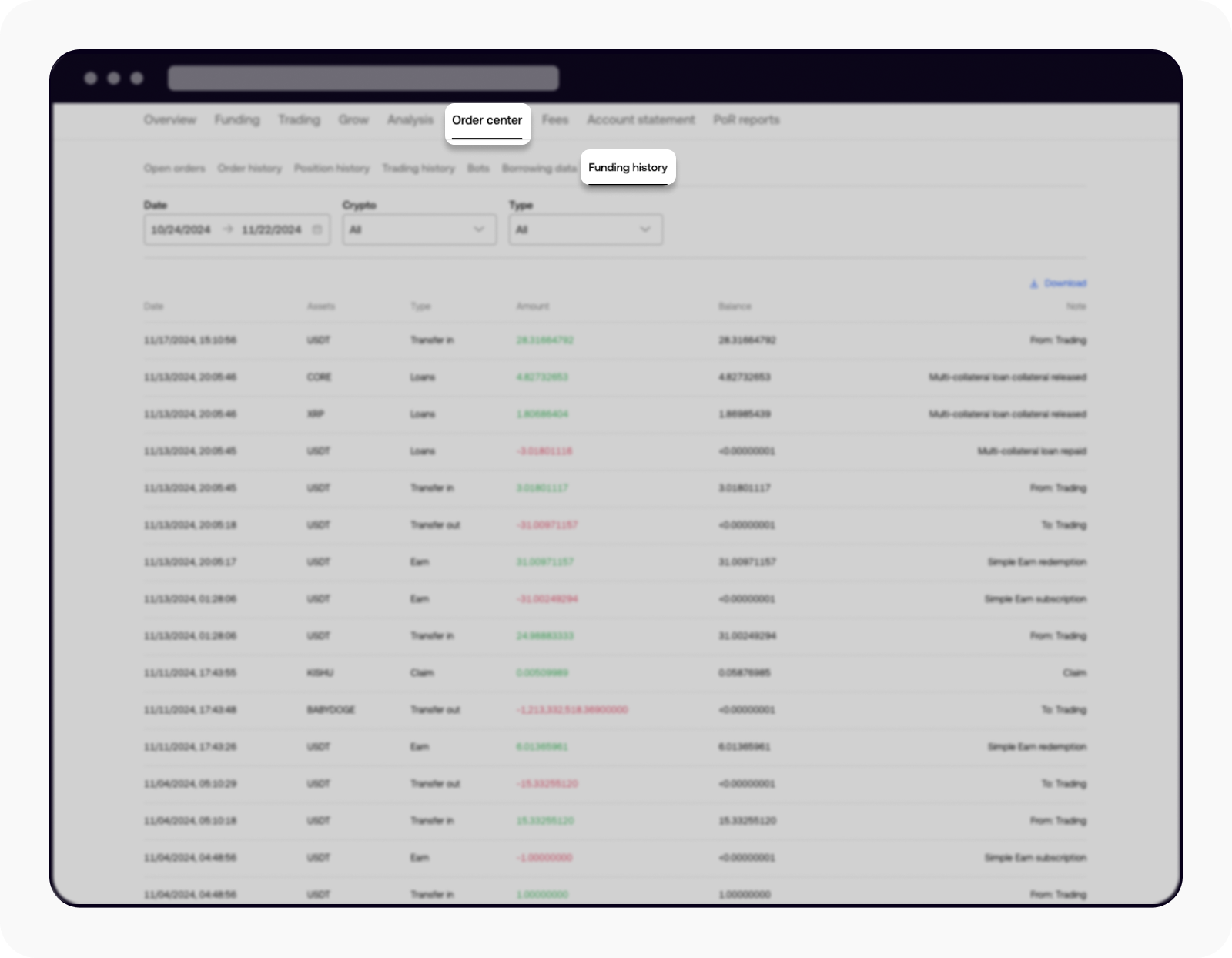
Selectați Istoricul de finanțare pentru a vizualiza istoricul de finanțare
Selectați Descărcare pentru a accesa pagina Descărcarea istoricului de finanțare
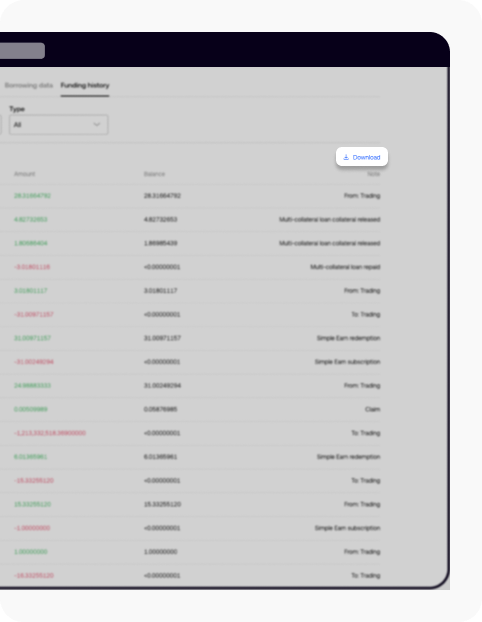
Selectați Descărcare pentru a accesa pagina Descărcarea istoricului de finanțare
Selectați intervalul de date, apoi selectați Export
Observație: puteți descărca extrase începând cu februarie 2021.
Selectați Export după ce ați selectat data preferată
După ce extrasul este gata, puteți selecta Descărcare pentru a descărca extrasul
Observație: generarea extrasului poate necesita ceva timp.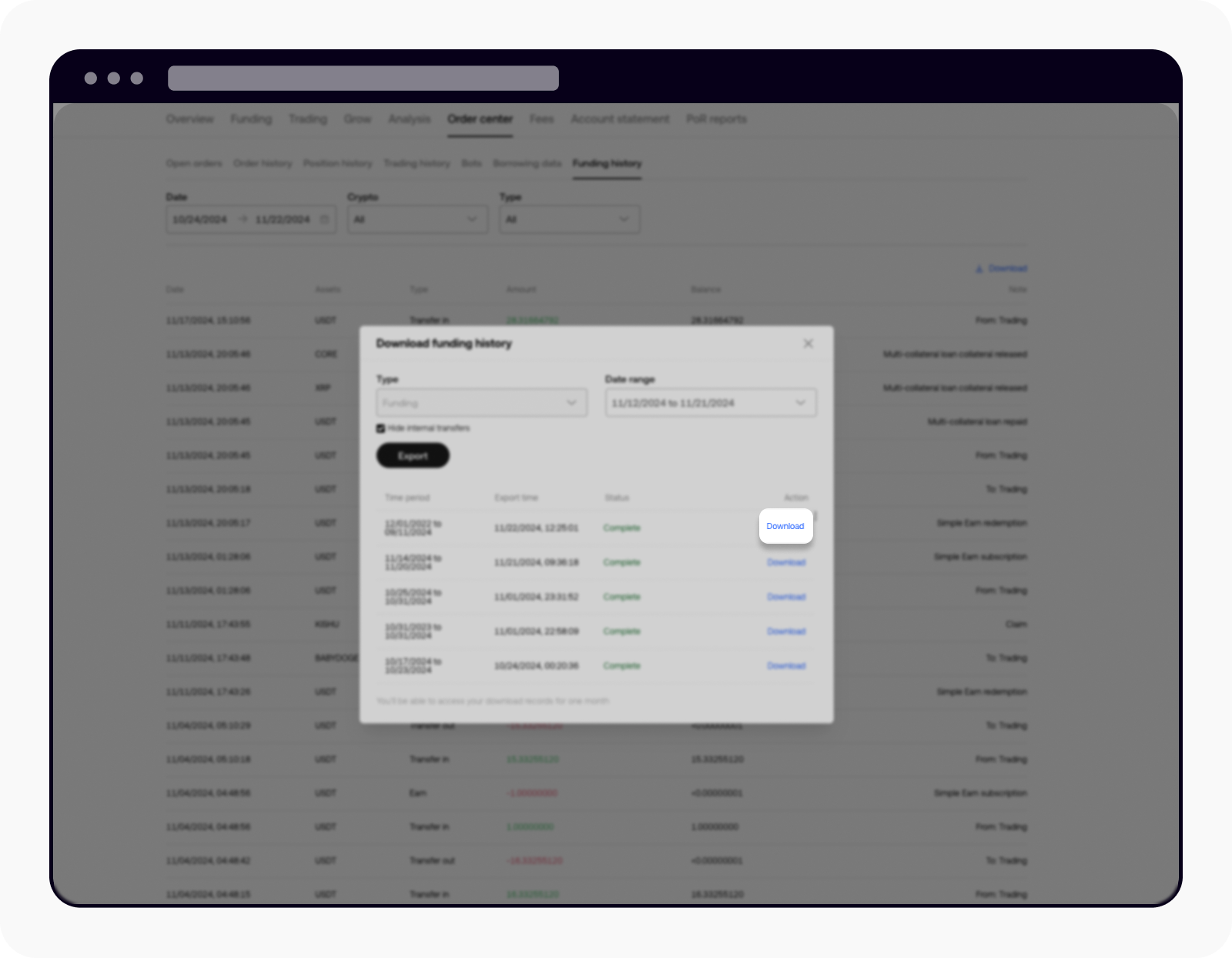
Selectați Descărcare pentru a descărca extrasul
Vreau să descarc extrasele de cont lunare
Pentru a descărca ultimele 12 extrase, urmați pașii de mai jos.
Selectați Extras de cont din bara de meniu din partea de sus pentru a vizualiza extrasele lunare disponibile

Selectați Extras de cont pentru a vedea extrasul lunar disponibil
Selectați Descărcare pentru a descărca extrasul preferat
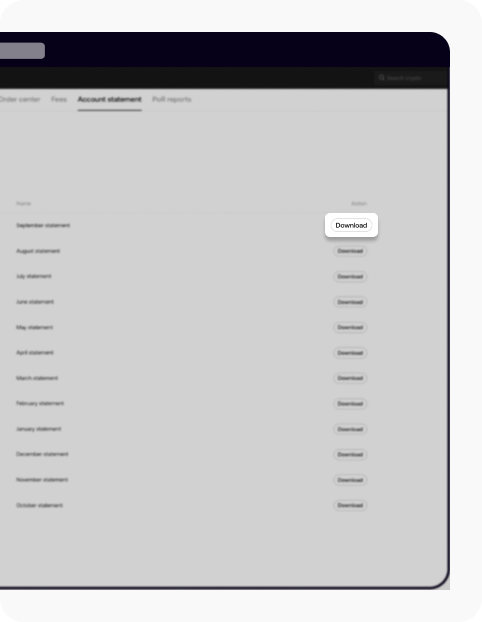
Selectați opțiunea de descărcare pentru a descărca extrasul
Vreau să descarc extrasele de cont pentru o anumită dată
Pentru a descărca extrasele dintr-o anumită dată, urmați pașii de mai jos.
Selectați Descărcare în partea de jos a paginii Extras de cont
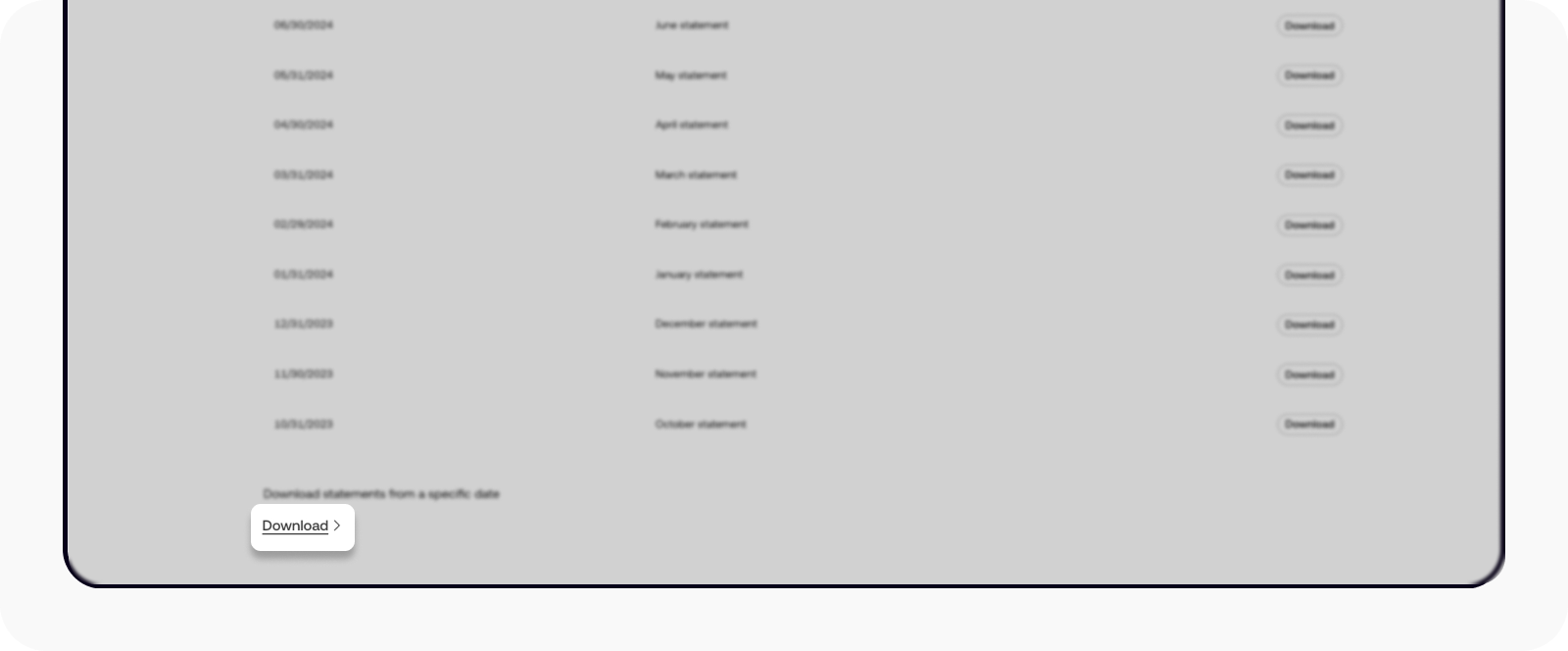
Selectați Descărcare în partea de jos a paginii
Selectați data preferată, apoi selectați Generare
Observație: puteți descărca extrasele doar pentru ultimele două luni.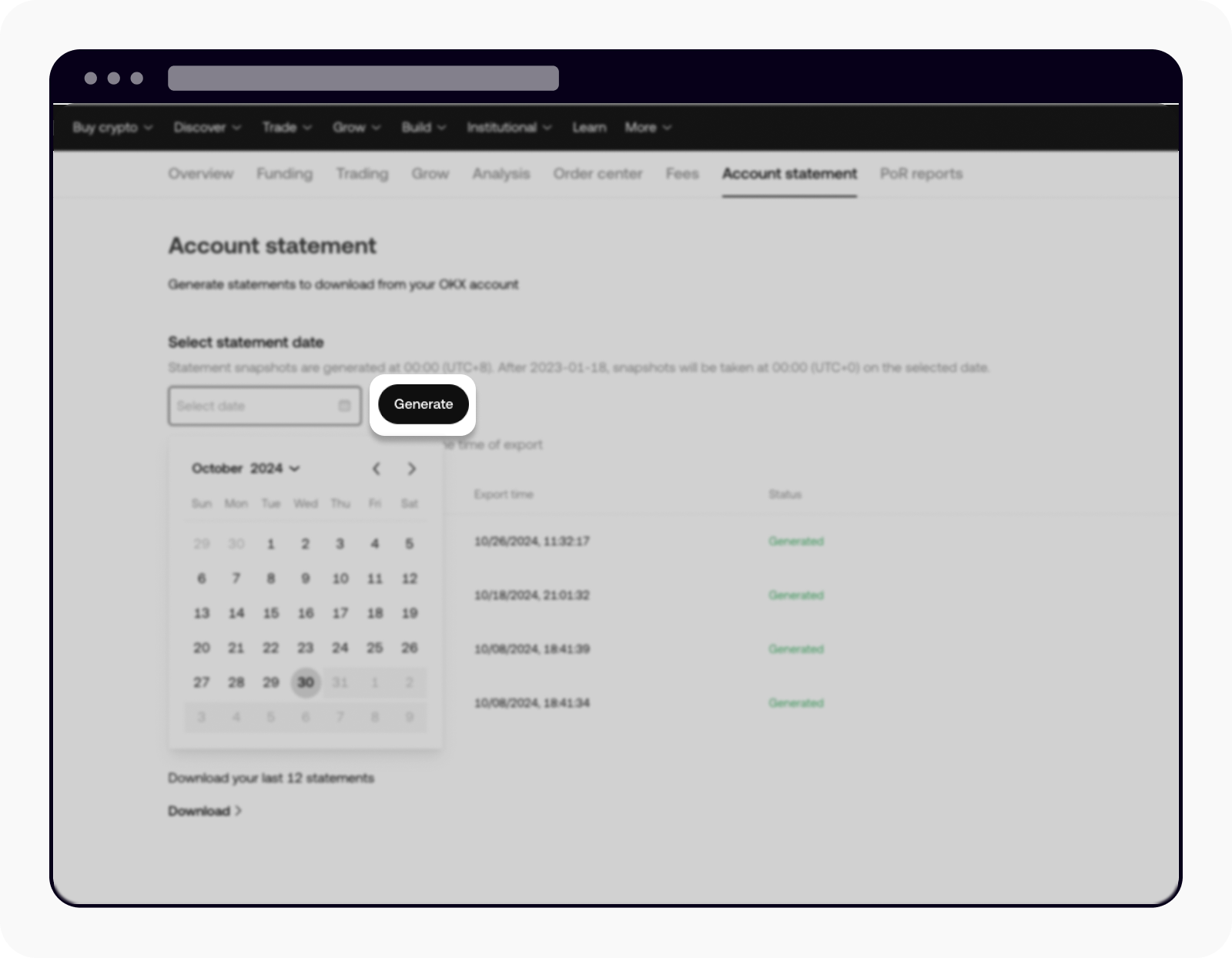
Selectați Generare pentru a vedea extrasul
După ce extrasul este gata, puteți selecta Descărcare pentru a descărca extrasul
Observație: generarea extrasului poate necesita ceva timp.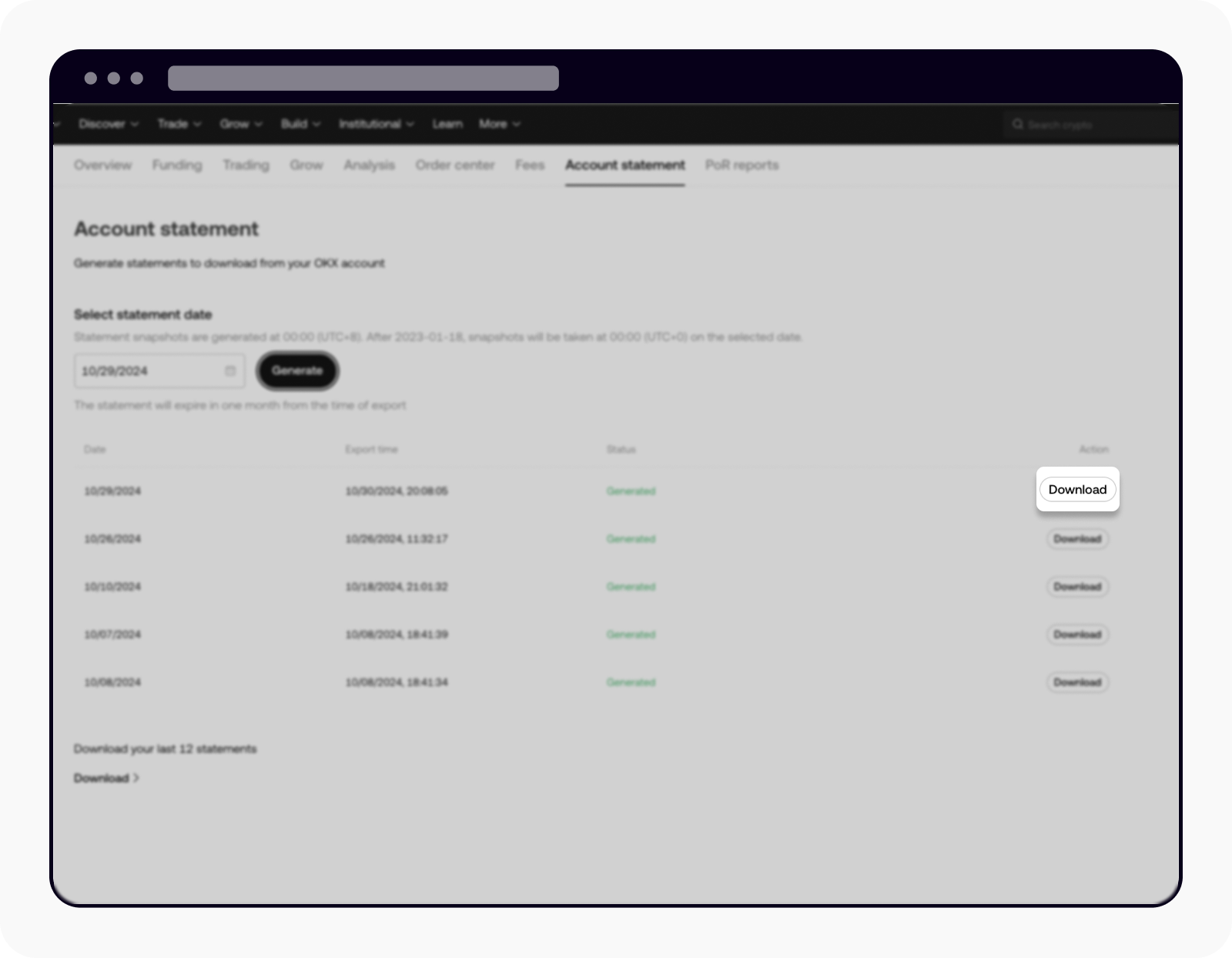
Selectați opțiunea de descărcare pentru a descărca extrasul
Vreau să descarc extrasele de cont cu adresa completă
Pentru a vă descărca extrasele de cont cu o adresă completă, vă rugăm să urmați pașii specificați aici.